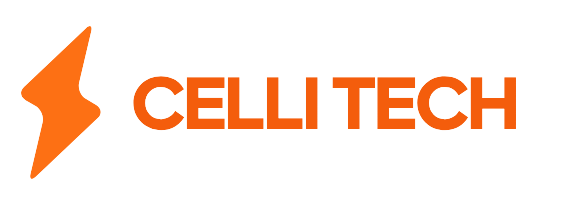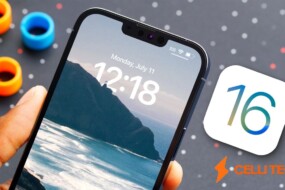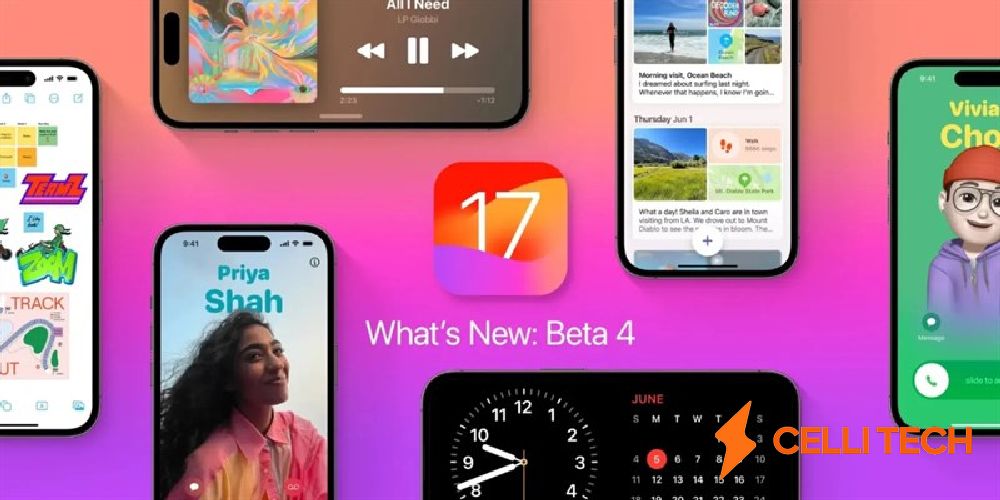
Apple vừa phát hành phiên bản iOS 17 beta 4, dành riêng cho nhà phát triển, đánh dấu sự thay đổi quan trọng trong việc phát triển hệ điều hành iOS. Đây là một trong những bản beta được mong đợi, và chúng ta sẽ điểm qua những thay đổi và tính năng mới đáng chú ý trong phiên bản này.
So với ba bản beta trước đó, iOS 17 beta 4 mang đến một loạt các cải tiến và tính năng mới với mục tiêu cải thiện trải nghiệm của người dùng. Bao gồm sự tối ưu hóa hiệu suất, sửa lỗi, và cải thiện các ứng dụng và dịch vụ của Apple.
Trong bài viết dưới đây, hãy cùng Celli Tech tìm hiểu về những điểm mới trên phiên bản này.
Những thay đổi trên iOS 17 Beta 4
NameDrop Toggle
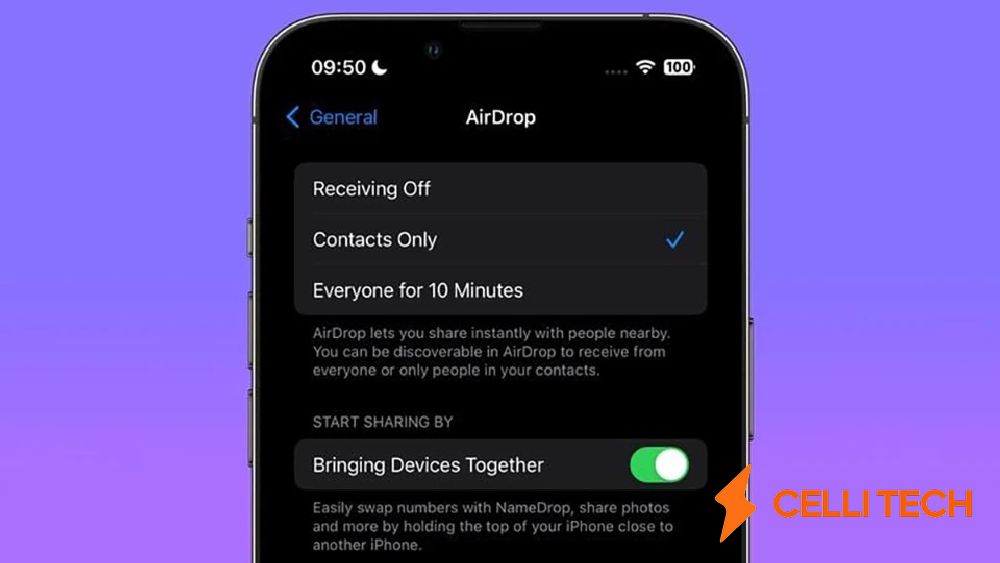
Trong bản thử nghiệm mới nhất của hệ điều hành iOS 17, Apple đã thực hiện cải tiến tính năng AirDrop thông qua việc thêm phần “Start Sharing By” vào menu ứng dụng Cài đặt. Tính năng này bao gồm một công tắc được gọi là “Bringing Devices Together” (mang các thiết bị lại với nhau), cho phép người dùng điều khiển NameDrop một cách thủ công.
NameDrop là một tính năng độc đáo trên iOS 17, cho phép người dùng trao đổi thông tin liên hệ với nhau dễ dàng bằng cách đưa gần iPhone của mình đối diện với các thiết bị iPhone hoặc Apple khác. Điều này mang lại tiện ích và tính năng kết nối tối ưu hóa, giúp người dùng dễ dàng chia sẻ thông tin và tạo kết nối nhanh chóng.
Xem thêm:
-
iOS 17 Beta 2 đã phát hành, có tính năng gì mới
-
iOS 17 Beta có gì mới? Cách cập nhật iOS 17 Public Beta
Thay đổi biểu tượng icon của App Menu trong iMessage
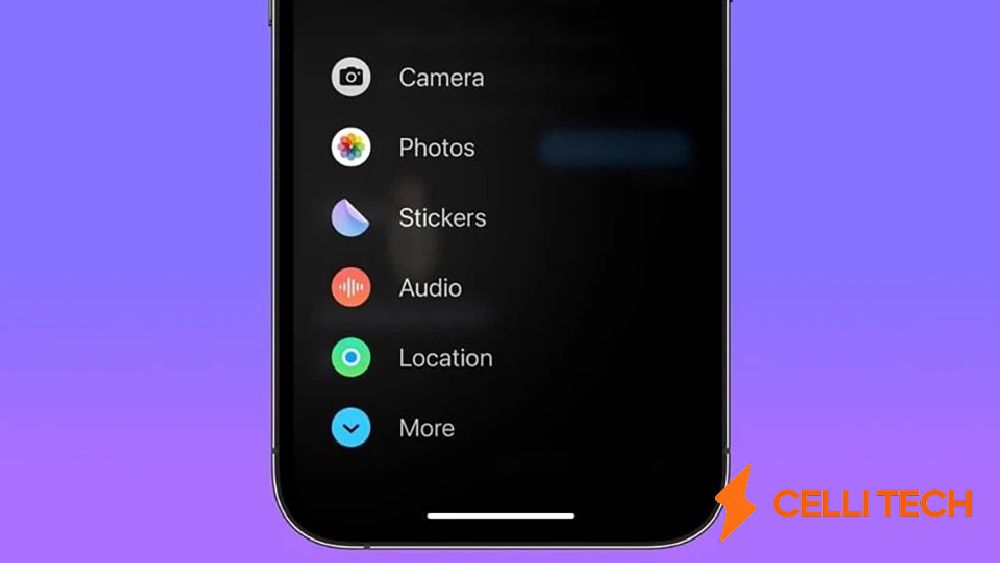
Trong phiên bản iOS 17, việc truy cập tất cả các ứng dụng và công cụ trong iMessage như máy ảnh và tùy chọn ảnh trở nên dễ dàng hơn bao giờ hết. Người dùng chỉ cần nhấn vào biểu tượng “+”, và một cột menu sẽ xuất hiện để lựa chọn.
Một điểm đáng chú ý là trong phiên bản Beta 4 này, Apple đã điều chỉnh giao diện của các biểu tượng. Biểu tượng Camera đã được thay đổi, thay vì biểu tượng nút Camera trước đây, nó đã được thay bằng biểu tượng máy ảnh truyền thống.
Còn biểu tượng Photos không còn hiển thị ảnh gần đây nhất mà chỉ hiển thị biểu tượng ứng dụng Photos tiêu chuẩn. Tính năng này giúp đơn giản hóa giao diện và trải nghiệm dễ dàng hơn cho người dùng.
Xem trước thông báo ở chế độ Standby
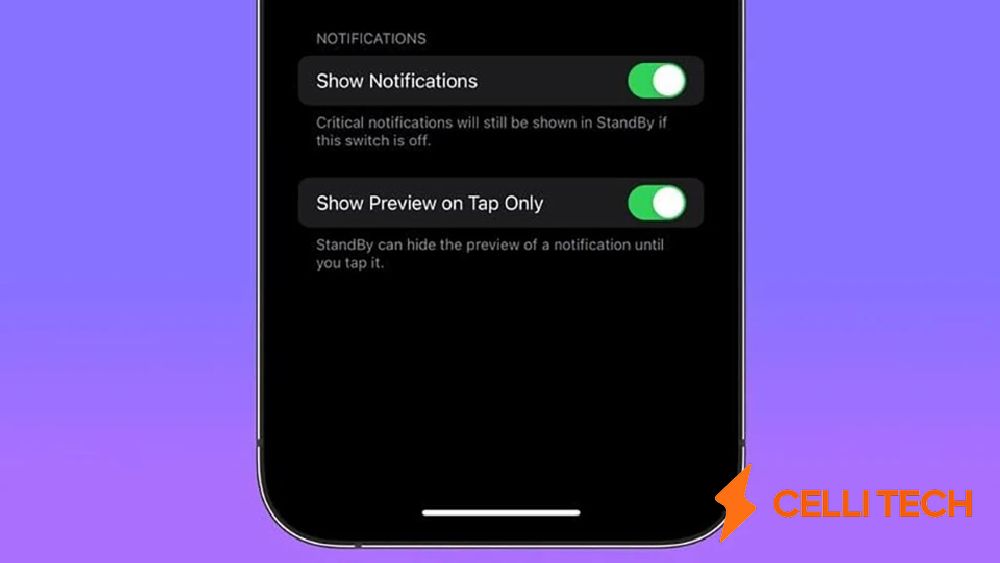
Trong menu Standby, đã xuất hiện một tính năng mới thú vị. Đó chính là nút “Show Preview on Tap Only”. Khi tính năng này được bật, Standby sẽ tự động ẩn bản xem trước của thông báo, chỉ hiển thị nó khi bạn thực sự nhấn vào.
Nên nhớ rằng StandBy là một tính năng mới đầy thú vị trong iOS 17, cho phép bạn biến chiếc iPhone của mình thành một chiếc đồng hồ kỹ thuật số. Bạn có thể thực hiện bằng cách đặt điện thoại trên đế sạc Magsafe hoặc các bộ sạc không dây tương tự.
Ứng dụng sức khỏe
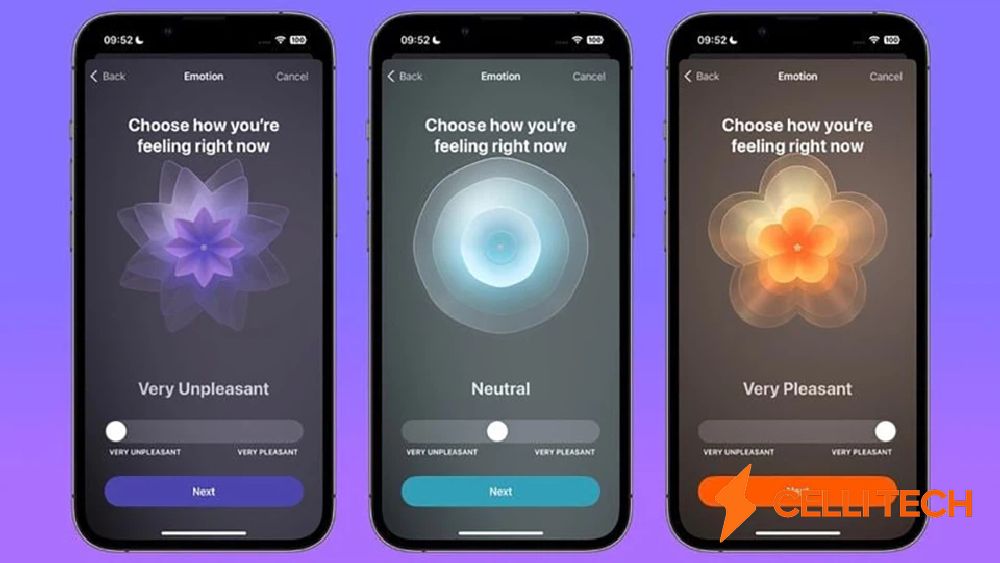
Apple đã tiến hành điều chỉnh về thiết kế cho phần Sức khỏe tinh thần trong ứng dụng Health, nhằm nâng cao trải nghiệm người dùng. Trong phiên bản iOS 17 beta 4, chúng ta có thể thấy cập nhật các hoạt ảnh khi bạn ghi lại tâm trạng của mình. Cụ thể, các hình ảnh động đã được bo góc cạnh, mang lại một diện mạo mượt mà, tinh tế hơn, và góp phần tạo ra trải nghiệm tốt hơn cho người dùng.
Biểu tượng Home Screen & App Library mới
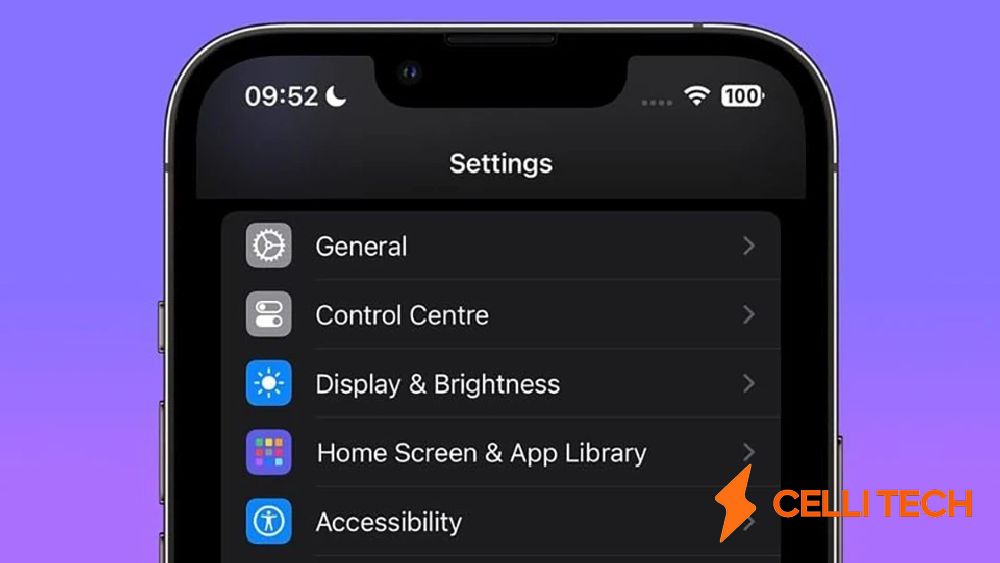
Apple đã tiến hành thay đổi biểu tượng của menu Setting cho Home Screen & App Library trong phiên bản iOS 17 beta 4.
Trước đó, biểu tượng này được hiển thị bằng một đường viền màu trắng trên nền màu xanh lam. Bây giờ, biểu tượng Setting sẽ có ba gạch ngang mang kiểu dáng của nhiều ứng dụng có nhiều màu sắc, trên nền màu tím.
Thay đổi biểu tượng Remote của Apple TV
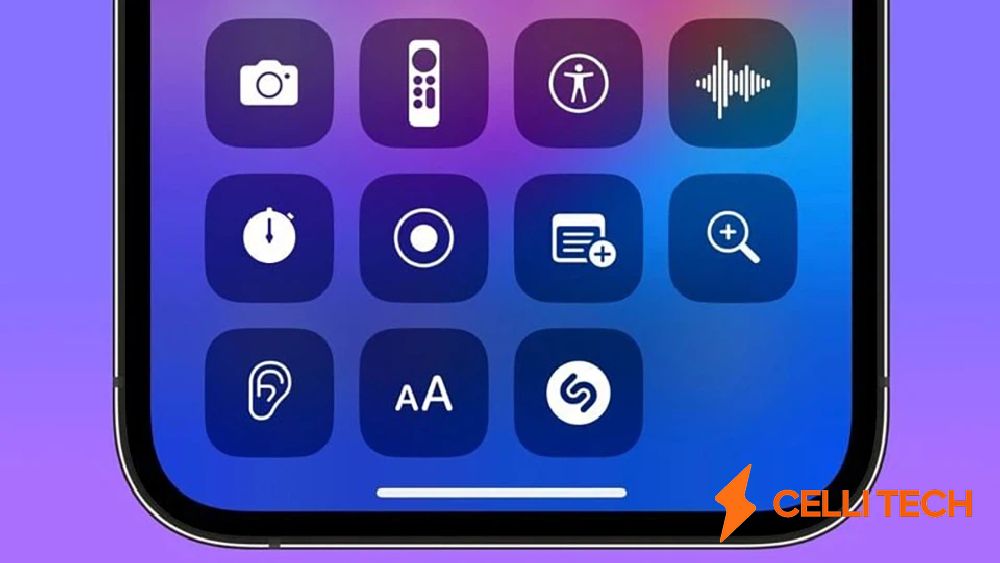
Trong Control Center, Apple đã thay đổi nút Remote của Apple TV. Bằng việc thêm một vòng tròn màu đen tượng trưng cho click wheel lên nút Remote, tạo cảm giác trực quan hơn cho việc điều khiển Apple TV.
Đồng thời, nút Standby ở góc trên cùng bên phải đã bị loại bỏ và tối ưu hơn cho Control Center. Những thay đổi này có thể giúp người dùng dễ dàng truy cập các tính năng liên quan đến Apple TV một cách nhanh chóng và thuận tiện hơn.
iOS 17 Beta 4 hỗ trợ máy nào?
iOS 17 Beta 4 yêu cầu cấu hình từ Apple A12 Bionic trở lên. Do đó, các thiết bị iPhone ra mắt từ năm 2018 trở đi sẽ tiếp tục được cập nhật và hỗ trợ iOS 17.
Danh sách các thiết bị iPhone tương thích bao gồm:
- iPhone XS và iPhone XS Max
- iPhone XR
- iPhone 11
- iPhone 11 Pro và iPhone 11 Pro Max
- iPhone SE (Thế hệ 2 và 3)
- iPhone 12 và iPhone 12 mini
- iPhone 12 Pro và iPhone 12 Pro Max
- iPhone 13 và iPhone 13 mini
- iPhone 13 Pro và iPhone 13 Pro Max
- iPhone 14 và iPhone 14 Plus
- iPhone 14 Pro và iPhone 14 Pro Max
- iPhone 15, iPhone 15 Plus, iPhone 15 Pro, iPhone 15 Pro Max (sắp ra mắt)
Cách cập nhật iOS 17 Beta 4
Yêu cầu chuẩn bị
- Một chiếc iPhone hỗ trợ cập nhật lên iOS 17. Bạn có thể tham khảo danh sách thiết bị chi tiết tại bài viết dưới đây.
- Tài khoản Apple ID bất kỳ.
Lưu ý: Bạn nên sao lưu dữ liệu trước khi tiến hành cập nhật. Mình sẽ không chịu trách nhiệm cho bất cứ tổn thất hoặc thiệt hại nào về dữ liệu, treo máy hay lỗi đến từ người xem.
Cách cập nhật
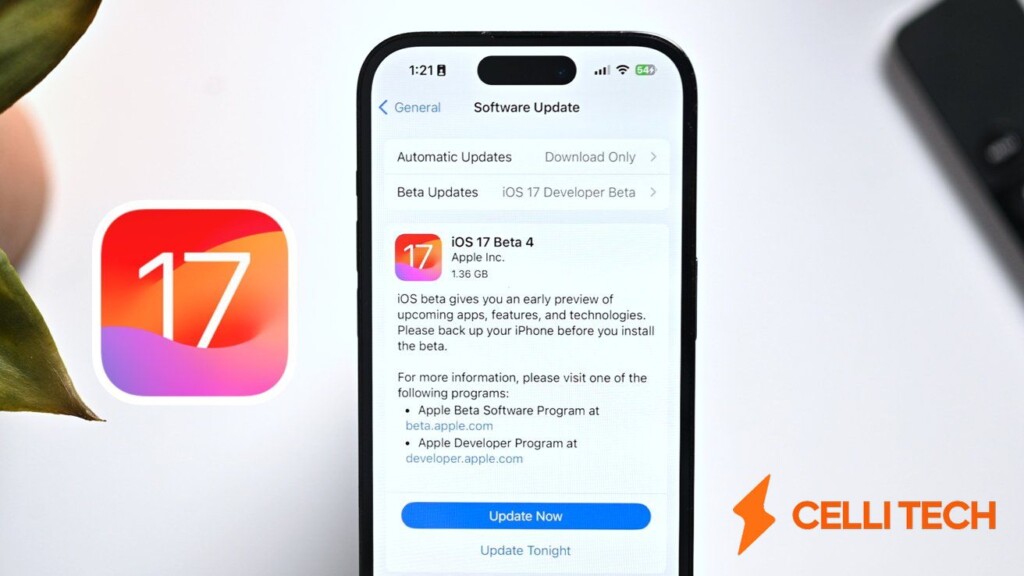
Bước 1: Truy cập Cài đặt > Cài đặt chung > Cập nhật phần mềm.
Bước 2: Chọn Bản cập nhật beta, sau đó chọn iOS 17 Developer Beta. Nếu không thấy mục Bản cập nhật Beta, bạn có thể khởi động lại thiết bị hoặc đăng nhập lại tài khoản Apple ID.
Bước 3: Trở lại màn hình kiểm tra cập nhật, chọn bản cập nhật iOS 17 Developer Beta 4 sau đó tiến hành cài đặt như thông thường.
Xem thêm tin tức về các phiên bản iOS Beta
Trên đây là những đánh giá chi tiết phiên bản iOS 17 Beta 4, tổng hợp những tính năng mới và những thay đổi trên phiên bản này. Hướng dẫn cách cài đặt iOS 17 Beta 4, chúc các bạn thành công !